lei ha aggiunto Google Una caratteristica interessante che renderà le cose più facili quando si tratta di lavorare con più di un documento. La nuova funzionalità consentirà agli utenti di confrontare due documenti per poter vedere le differenze tra i due.
Gli insegnanti adoreranno sicuramente questa nuova funzionalità e alcuni studenti la odieranno. perché? Perché questa nuova funzione sarà in grado di dire agli insegnanti se un paper è ispirato o copiato da un altro paper. La funzione può essere utilizzata solo nella versione online di documenti Google attualmente.
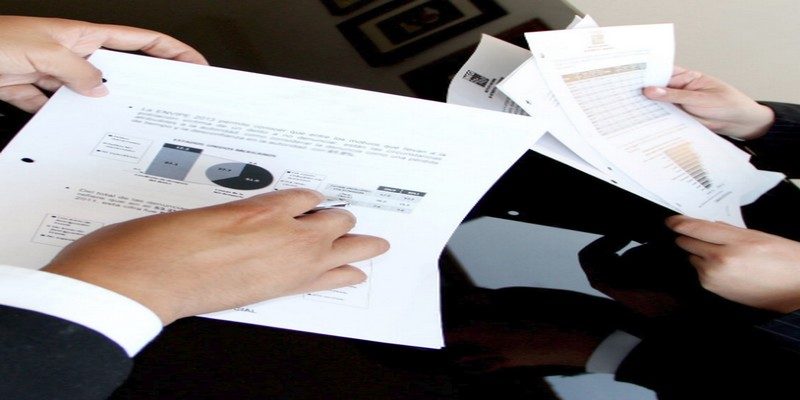
Come vedere la differenza tra i documenti di Google Docs
La funzione è stata distribuita a tutti. Quindi, se non l'hai ancora visto, lo avrai presto. Accedi all'account che contiene i documenti che desideri confrontare. Quando hai uno dei documenti aperto, fai clic sull'opzione Strumenti in alto.
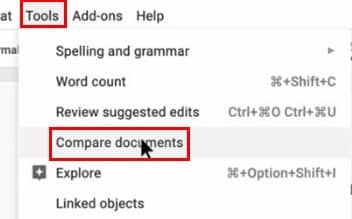
L'opzione "Confronta documenti" dovrebbe trovarsi sotto l'opzione "Esaminare la modifica proposta". Quando fai clic su questa opzione, verrai indirizzato a DRIVE Dove dovrai scegliere il secondo documento. Una volta selezionato, fai clic sul pulsante Apri in basso a sinistra dello schermo.
Sotto dove appare "Seleziona documento di confronto", puoi vedere il nome del file che hai selezionato. Dagli una seconda occhiata per assicurarti di non aver scelto il documento sbagliato.
Se scegli il documento sbagliato, fai clic sul secondo file e scegli quello corretto. Il pulsante Confronta non diventerà blu finché non selezioni un secondo documento da confrontare.
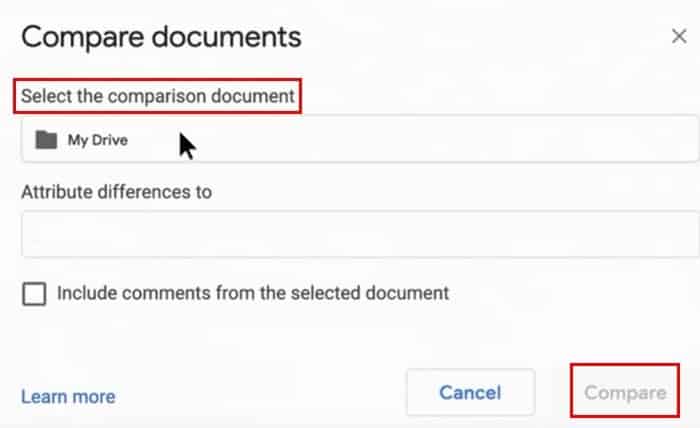
Il tuo merito non passerà inosservato, dato che puoi scrivere il tuo nome nella sezione "Attribuzione delle differenze a", così tutti sanno chi ha apportato queste modifiche. C'è anche un'opzione per aggiungere commenti dal documento selezionato. Se desideri utilizzare questa opzione, seleziona la casella accanto ad essa.
pronto per il confronto
Quando il confronto è pronto, te lo mostra documenti Google messaggio per farti sapere. Fai clic sul pulsante Apri e il prossimo documento che vedrai sarà uno con tutte le modifiche suggerite correnti visibili come modifiche distinte da entrambi i documenti.
Nel riquadro di destra vedrai il nome della persona che ha apportato le modifiche, quali modifiche sono state apportate ea che ora. La nuova funzione ti dirà quale testo è stato sostituito e con cosa è stato sostituito.
Non si sa nemmeno quando questa funzione sarà disponibile per l'app, ma si spera che lo sarà presto.
Conclusione
La funzione per confrontare due documenti dovrebbe essere offerta agli utenti che non lo hanno ancora nei prossimi due giorni. È facile da usare, trovare e molto utile. Se utilizzi un'estensione o un software per fare ciò che può fare una funzione documenti Google Sta a te decidere se sbarazzartene o meno. Trovi utile la nuova funzionalità? Condividi i tuoi pensieri con noi nei commenti.







